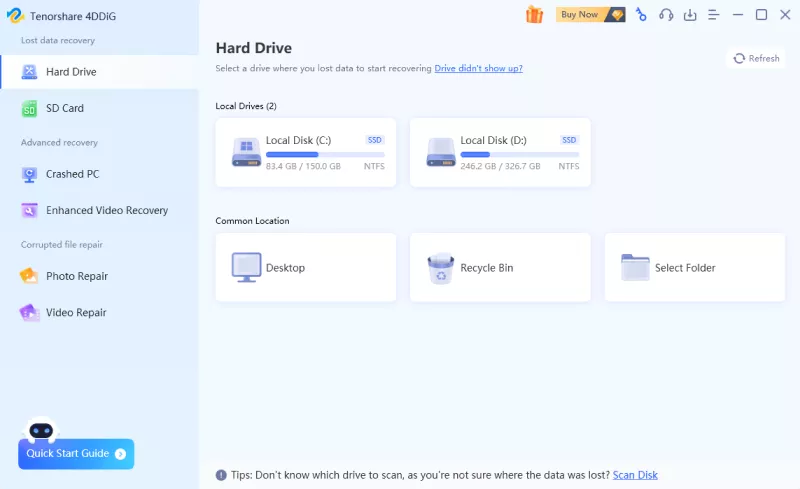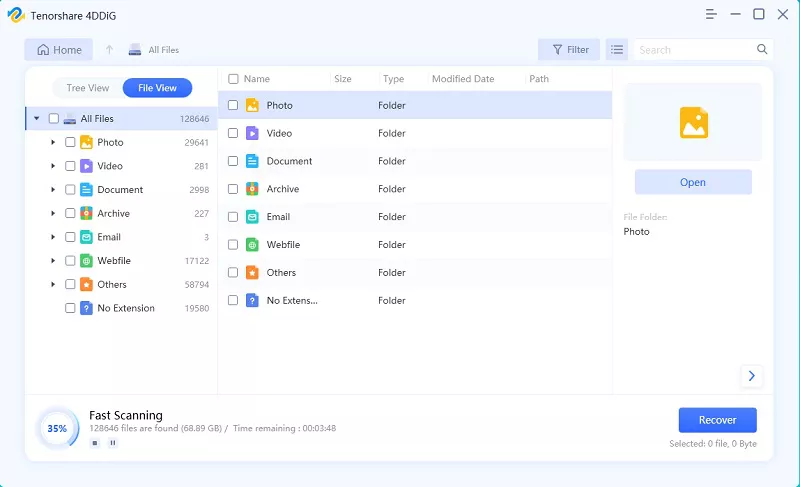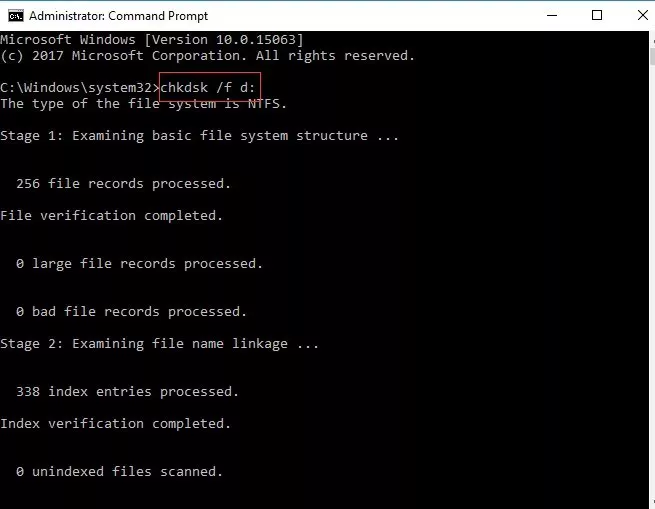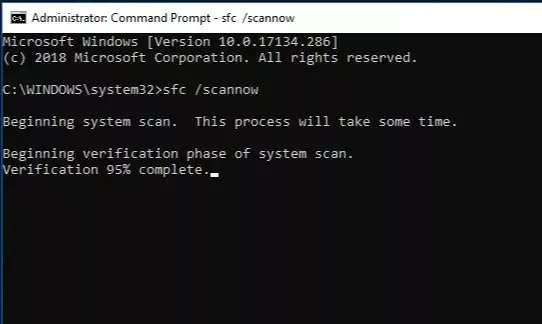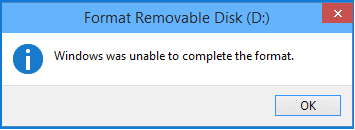Hoe een 'Cyclic Redundancy Check Data Error' te herstellen?
Lees deze handleiding voor 5 manieren om de data error cyclic redundancy check-fout op te lossen. Om verloren gegevens van de harde schijf te herstellen als gevolg van deze fout, download gewoon de Tenorshare 4DDiG data recovery tool!
In de wereld van Windows zijn fouten een ongewenste metgezel. Hoewel veel fouten eenvoudige oplossingen hebben, kunnen fouten met betrekking tot gegevens bijzonder vervelend zijn. Een dergelijke fout die frustratie veroorzaakt, is de Data error cyclic redundancy check (CRC). Deze fout komt vaak voor tijdens het overbrengen van bestanden of het openen van bestanden, waardoor gebruikers in de war raken en zich zorgen maken over de integriteit van hun gegevens. In dit artikel zullen we ingaan op de complexiteiten van de CRC-datafout, de oorzaken ervan onderzoeken en de top vijf manieren presenteren om deze te herstellen. Of het nu gaat om het uitvoeren van schijfcontroleprogramma's, het vervangen van defecte hardware of het gebruik van gespecialiseerde gegevensherstelsoftware, deze benaderingen zullen je helpen de CRC-fout aan te pakken en je bestanden efficiënt te herstellen.
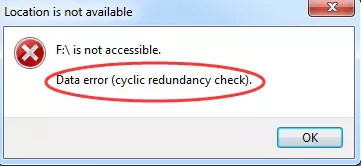
Deel 1: Overzicht van Data Error (Cyclic Redundancy Check)
1. Wat is de Cyclic Redundancy Check Data Error?
Een cyclic redundancy check (CRC) is een foutdetectiecode die veel wordt gebruikt in digitale netwerken en opslagapparaten. Het helpt bij het detecteren van onbedoelde wijzigingen in digitale gegevens door een korte controlewaarde aan blokken gegevens te hechten op basis van polynomiale deling. Bij het ophalen van de gegevens wordt de berekening herhaald, en als de controlewaarden niet overeenkomen, kan corrigerende actie worden ondernomen. CRC's worden ook gebruikt voor foutcorrectie.
2. Wat veroorzaakt de Cyclic Redundancy Check Data Error?
Wanneer er een CRC-datafout optreedt, betekent dit dat de berekende controlewaarde van de ontvangen gegevens niet overeenkomt met de verwachte controlewaarde. Dit geeft aan dat de gegevens mogelijk zijn beschadigd tijdens de overdracht of opslag. De fout kan optreden op verschillende soorten opslagapparaten, waaronder SSD's, harde schijven, of zelfs tijdens bestandsoverdrachten via een netwerk.
Hieronder hebben we de mogelijke oorzaken van Cyclic Redundancy Check (CRC) data error opgesomd:
- Beschadigde partitie, toepassing, bestand of opslagapparaat
- Verbinding met een onstabiel of defect netwerk
- Wijzigingen in bestandsmetadata of bestandsnaam tijdens gebruik
- Wijzigingen in het registerbestand
- Onverwachte computeruitschakelingen of stroomuitval
- Onjuist aangesloten harde schijf
Deel 2: Hoe 'Data Error Cyclic Redundancy Check' te repareren?
Als je de vervelende Data Error Cyclic Redundancy Check (CRC) -melding hebt ondervonden, raak dan niet in paniek. Er zijn verschillende effectieve manieren om dit probleem op te lossen en weer toegang te krijgen tot je gegevens. In dit gedeelte zullen we vijf bewezen manieren bespreken om de CRC-fout op te lossen.
Veilige download
Veilige download
Voorbereiding: Herstel gegevens van harde schijf met Cyclic Redundancy Check error
.Een harde schijf die is getroffen door een data error cyclic redundancy check externe harde schijf fout loopt een groot risico om alle gegevens te verliezen. Je moet klaar zijn met een oplossing om de gegevens op te halen als ze verloren gaan. Tenorshare 4DDiG Data Recovery is die oplossing. Een snelle en compacte tool die is voorbereid om gegevens te herstellen uit bijna elke situatie, is de 4DDiG het enige wat je nodig hebt voor gegevensherstel na het oplossen van de CRC-fout. Volg deze eenvoudige stappen om je gegevens snel terug te krijgen.
- Herstel bestanden van ontoegankelijke cyclic redundancy check-apparaten.
- Herstel bestanden van interne/externe HDD/SSD, SD-kaart, USB-flashstation, SD-kaart, etc.
- Ondersteunt 1000+ bestandstypen zoals foto's, video's, documenten en meer.
- Ondersteunt bestandssystemen zoals FAT16, FAT32, exFAT, NTFS, APFS en HFS+.
- 100% eenvoudig en veilig.
Veilige download
Veilige download
-
Kies een harde schijf
Sluit de externe harde schijf aan en lokaliseer deze op 4DDiG. Klik vervolgens op scannen om door te gaan. In het volgende pop-upvenster kan je bestandstypen aanpassen om het scannen te starten..

-
Scan harde schijf
4DDiG onderzoekt onmiddellijk de geselecteerde schijf overal op ontbrekende gegevens, en je kunt het zoeken op elk moment pauzeren of stoppen als je de bestanden hebt geïdentificeerd die je wilt herstellen. Er zijn categorieën zoals verwijderde bestanden, bestaande bestanden, verloren locatie, RAW bestanden en getagde bestanden onder de boomweergave. Je kunt ook overschakelen naar bestandsweergave om bestandstypen zoals foto, video, document, audio, e-mail en andere te controleren. Bovendien kun je op de linkerkant van het paneel zoeken naar doelbestanden of de filter gebruiken om je zoekopdracht te verfijnen.

-
Voorbeeld en herstel bestanden
Na het ontdekken van de doelbestanden kun je ze bekijken en herstellen naar een veilige locatie. In geval van overschrijven van de schijf en permanent gegevensverlies, sla ze niet op in dezelfde partitie waar je ze hebt verloren.

Na het herstellen van de gegevens kun je nu beginnen met het omgaan met de 'Data Error cyclic redundancy check' door de volgende manieren te proberen.
Oplossing 1: Voer schijfcontrole uit om problemen op te lossen
Het geweldige van Windows is dat het verschillende tools heeft die je kunt gebruiken om problemen met data error cyclic redundancy check externe harde schijf op te lossen. Schijfcontrole is er daar een van en het is een van de veiligste manieren om je gegevens te behouden tijdens het repareren. Zo gebruik je het:
- Ga naar 'deze computer' en klik met de rechtermuisknop op de partitie met de fout en ga naar eigenschappen.
-
Eenmaal in het eigenschappen venster, ga naar het tabblad hulpprogramma's en druk op de optie 'nu controleren' onder de sectie Foutcontrole.

- Nu kun je ervoor kiezen om de schijf te scannen om problemen op te lossen en de CRC-fout op te lossen.
Oplossing 2: Gebruik CHKDSK hulpprogramma om harde schijf te repareren
CHKDSK is het standaardhulpprogramma voor de meeste data-gerelateerde problemen op Windows en de diskpart has encountered an error data error (cyclic redundancy check) is hierop geen uitzondering. Om CHKDSK voor dit probleem te gebruiken, volg deze stappen:
-
Open de opdrachtprompt als beheerder. Typ het volgende commando in: 'chkdsk /r x:'. Hierbij is x de specifieke schijf die de foutmelding geeft.

- Het CHKDSK hulpprogramma zal nu de partitie scannen en je het rapport geven en je pc opnieuw opstarten. Als deze manier werkt, wordt je apparaat hersteld bij het opstarten. Zo niet, ga dan verder met de volgende.
Oplossing 3: Voer SFC-scan uit om systeembestanden te repareren
Als een logisch probleem met je harde schijf de oorzaak is van deze fout, kan een System File Check (SFC) scan ook in staat zijn om je probleem op te lossen. Zo doe je dat:
-
Voer de opdrachtprompt uit als beheerder en typ het volgende commando in: 'sfc /scannow'.

- De scan zal nu beginnen en het probleem oplossen.
Oplossing 4: Formatteer de apparaten
Als je een Seagate of een harde schijf van een ander bedrijf gebruikt en je kunt nog steeds niet om de data error cyclic redundancy check externe harde schijf seagate fout heen, dan is het tijd om je harde schijf te formatteren.
- Open het configuratiescherm en ga naar computerbeheer.
- In de toepassing schijfbeheer selecteer je de te formatteren partitie en klik je er met de rechtermuisknop op. In het menu dat verschijnt, selecteer je de optie formatteren.
-
Nu verschijnt er een venster voor formatteren waarin je het type formattering moet selecteren en andere gerelateerde zaken. Klik op OK en het formatteringsproces begint.

Oplossing 5: Ga voor handmatige reparatie
Als geen van de bovenstaande manieren werkt, moet je contact opnemen met de erkende dealers van je apparaat of harde schijf en proberen het daar te laten repareren.
Deel 3: Hoe 'Data Error Cyclic Redundancy Check' externe harde schijf voorkomen?
De oplossingen die in deze handleiding worden gegeven, zullen je probleem oplossen, maar het is jouw verantwoordelijkheid om te voorkomen dat de virtual disk manager data error cyclic redundancy check-fout bij het initialiseren van de schijf opnieuw optreedt. Hiervoor kun je de volgende punten in praktijk brengen.
- Scan je apparaat regelmatig met Windows Defender en houd het up-to-date.
- Schakel je apparaat correct uit en weer in. Vermijd abrupte uitschakelingen.
- Bemoei je niet met het register of de metadata van je apparaat.
- Houd te allen tijde 20% van de vrije gegevens op je systeem.
- Gebruik alleen een echte kopie van Windows.
Veelgestelde vragen over Data Error Cyclic Redundancy Check
Vraag 1. Hoe kan ik een data error cyclic redundancy check voor een harde schijf die niet is geïnitialiseerd, oplossen?
Om de fout 'data error cyclic redundancy check geïnitialiseerd schijf' op te lossen, kun je het CHKDSK-hulpprogramma gebruiken. Open de opdrachtprompt en voer het commando in: 'chkdsk /r x:', waarbij x de naam van de schijf is, en voer het uit.
Vraag 2. Hoe los ik een cyclic redundancy check op zonder een schijfletter?
Als je de schijfletter van je harde schijf niet kunt vinden, update dan alle stuurprogramma's die betrekking hebben op de harde schijf en herstart je computer.
Vraag 3. Hoe los ik data error cyclic redundancy check niet toegewezen op?
Je kunt de data error cyclic redundancy check niet toegewezen oplossen met de hier genoemde oplossingen:
- Voer schijfcontrole uit om problemen op te lossen
- Gebruik het CHKDSK hulpprogramma om harde schijf te repareren
- Voer SFC-scan uit om systeembestanden te repareren
- Formatteer de apparaten
- Ga voor handmatige reparatie
Conclusie:
Omgaan met Data Error Cyclic Redundancy Check (CRC) kan een uitdagende taak zijn. Met de juiste kennis en tools kun je deze fout echter effectief aanpakken en oplossen. We hebben vijf betrouwbare manieren besproken om de CRC-datafout op te lossen, waaronder schijfcontrole uitvoeren, CHKDSK-hulpprogramma gebruiken, SFC Scan uitvoeren, disk management gebruiken voor formatteren en kiezen voor handmatige reparatie. Desalniettemin is het cruciaal om dataherstel voorop te stellen voordat je eventuele reparaties probeert om potentieel gegevensverlies te voorkomen. Om de veiligheid van je belangrijke bestanden te waarborgen, raden we ten zeerste aan om Tenorshare 4DDiG Data Recovery te gebruiken. Door eerst je verloren gegevens te herstellen, kun je vervolgens met vertrouwen doorgaan met het aanpakken van de CRC-datafout. Aarzel niet om van deze oplossingen gebruik te maken en bescherm vandaag nog je gegevens.
Dit vind je misschien ook leuk
- Home >>
- Harde schijf >>
- Hoe een 'Cyclic Redundancy Check Data Error' te herstellen?